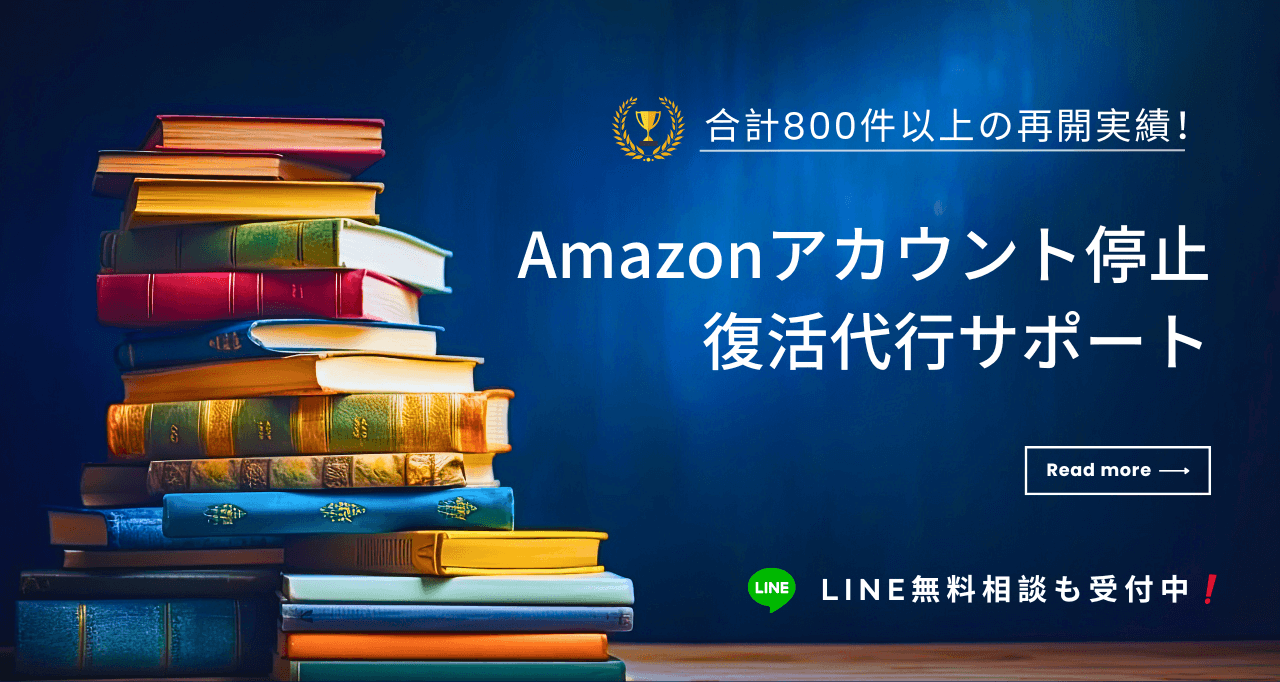
カエレバの使い方をカンタンに分かりやすく解説!これめっちゃ便利です。

どうも! 吉田航基(@with_seller)です。
前回は「もしもアフィリエイト」で楽天・Amazonを登録するメリットについてご紹介させていただきました。
あわせて読みたい


もしもアフィリエイト経由でAmazon・楽天を申請すべき理由とは!?
今回は僕も使っている「もしもアフィリエイト」でAmazonや楽天の商品広告を貼るメリットをぜひご紹介します!使っていくと「広告貼るのめんどくさい」から「広告貼るの楽しい!」に変わりますよ!
今回は「もしもアフィリエイト」に登録して「カエレバ」ツールで実際に広告を貼るまでの具体的な導入方法についてです!
Content
まずは「もしもアフィリエイト」を登録しよう
まずは「もしもアフィリエイト」のページに移動して、「会員登録する(無料)」を押しましょう
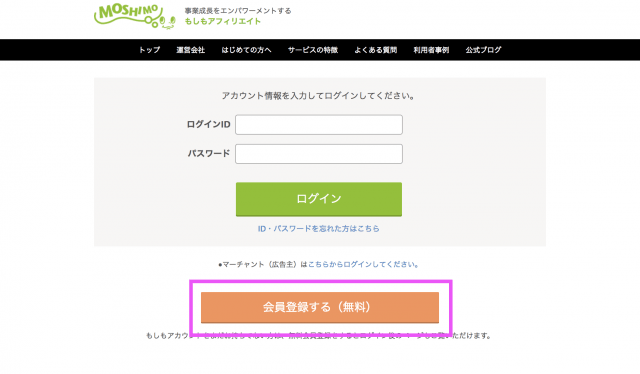
以下の欄にメールアドレスを送信したら確認メールが届きますので、そのメールのURLから本登録に入りましょう。
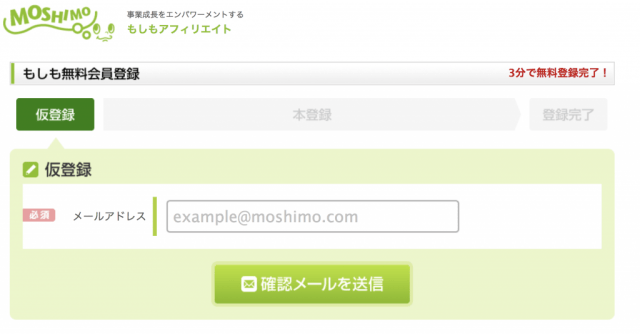
以下のページが開くので、ユーザーIDとパスワードを設定します。
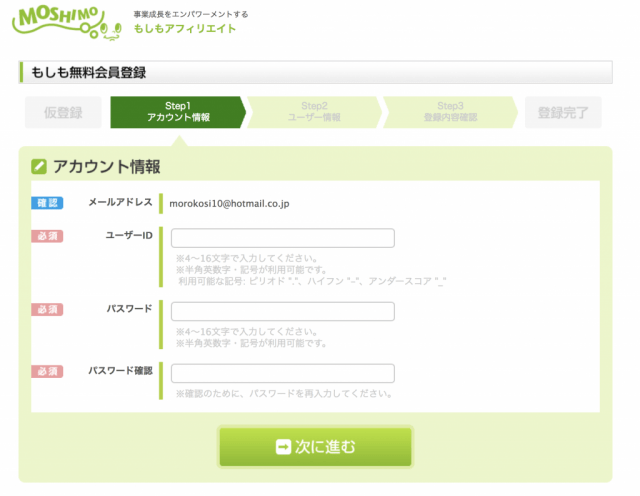
次に以下のページで個人情報を入力しましょう。
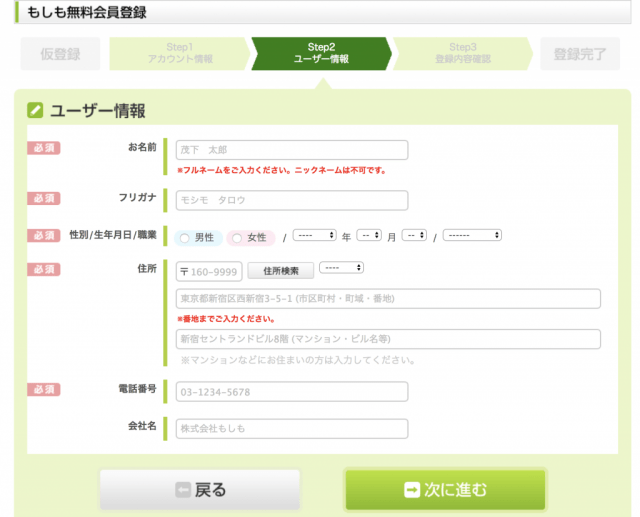
その後、登録完了メールが届きますので、その中で「もしもアフィリエイト」URLをクリックすると以下のTOP画面が現れます。
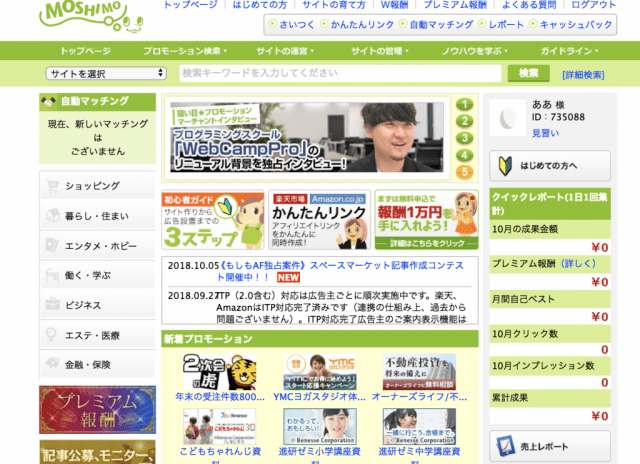
これで、「もしもアフィリエイト」の登録は完了です!
もしも経由でECサイトと提携しよう!
「楽天市場」の提携申請方法
まずは下記の楽天リンクから提携申請しましょう。
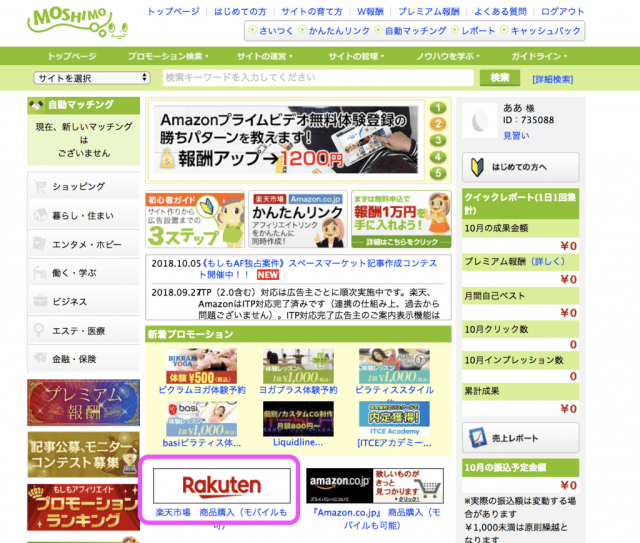
楽天市場を「提携申請する」ボタンをクリックします。
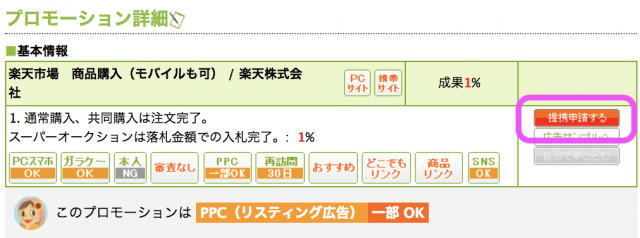
初回のみ自分のサイトを「もしもアフィリエイト」に登録する画面に移ります。
提携したい自分の「サイト名」「サイトURL」「カテゴリ」を入力しましょう。
「ページビュー数」はJetpackやGoogleアナリティクスを参考にて入力しましょう。
「おすすめプロモーション」はどちらもチェックで大丈夫です。
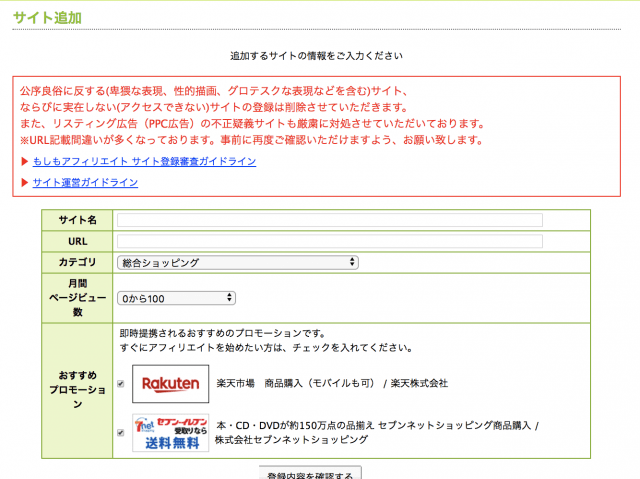
楽天の場合は即時提携になるので「提携中」表示になります。これで楽天は完了です!
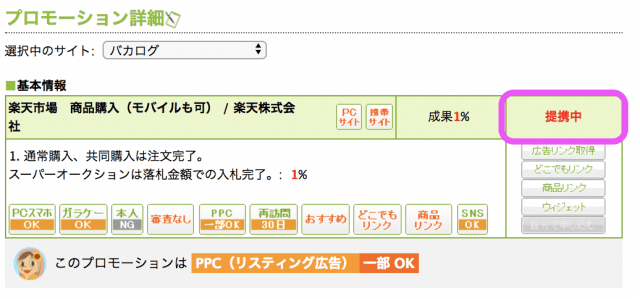
「Amazon」の提携申請方法
次にTOP画面に戻って、以下のAmazonリンクをクリックしましょう。
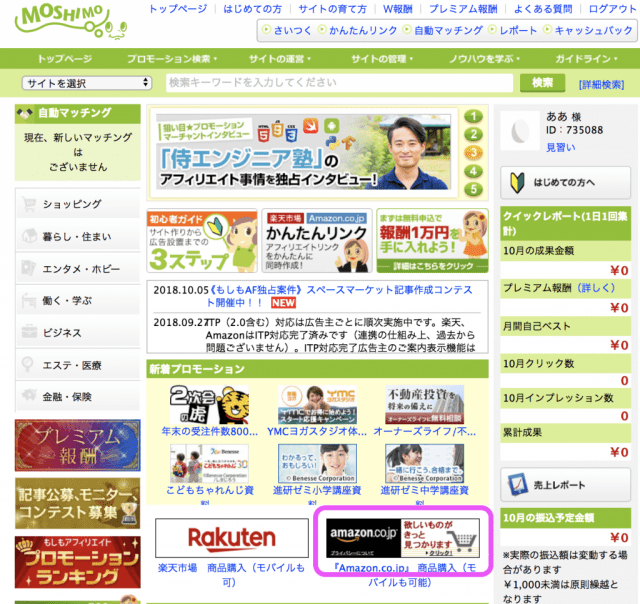
同じように「提携申請する」ボタンをクリックしましょう。
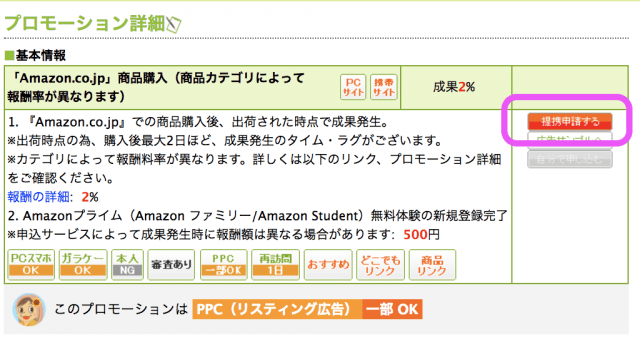
先ほど「サイト登録」したので特に入力画面もなく、すぐに「申請中」と表示されます。
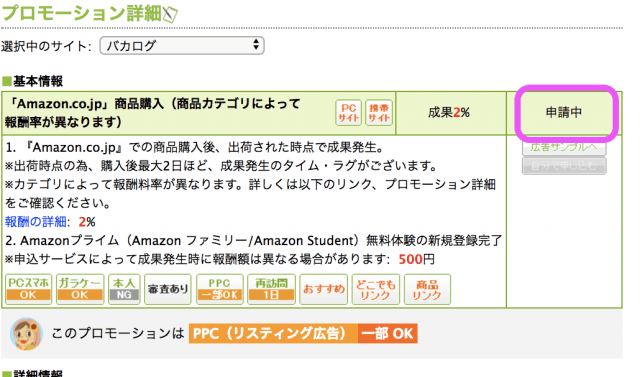
どのくらいで申請が通るかは人それぞれですが、僕の場合は承認メールがくるまで「数時間」でした。
 吉田航基
吉田航基Amazonアソシエイト本体3回とも落ちていたので、早いしすぐに受かりますよ!
それぞれ提携申請が通ったら無事に楽天・Amazonの広告を貼ることができますね!
「カエレバ」を使えば広告は簡単に貼れる!
次もしもアフィリエイトでの「カエレバ」の登録方法をご紹介していきます。
まずはカエレバのサイトを下にスクロールしていくと、真ん中のあたりに「ユーザーデータ入力」という項目があります。今回は、以下の3箇所入力する必要があります。
- 「自分のサイト名」
- 「Amazonもしも提携ID」
- 「楽天もしも提携ID」
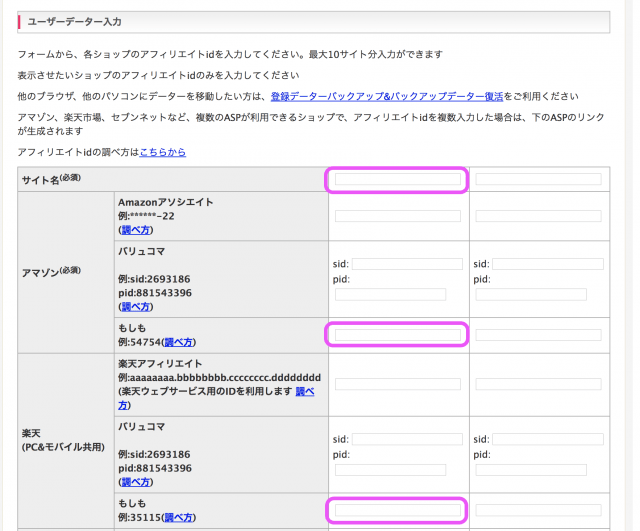
「自分のサイト名」は、そのまま自分のブログのサイト名を入力しましょう。
「Amazonもしも提携ID」「楽天もしも提携ID」は、以下の方法で取得しましょう!
①もしもアフィリエイト「プロモーションを探す」より「提携中プロモーション」をクリックしましょう
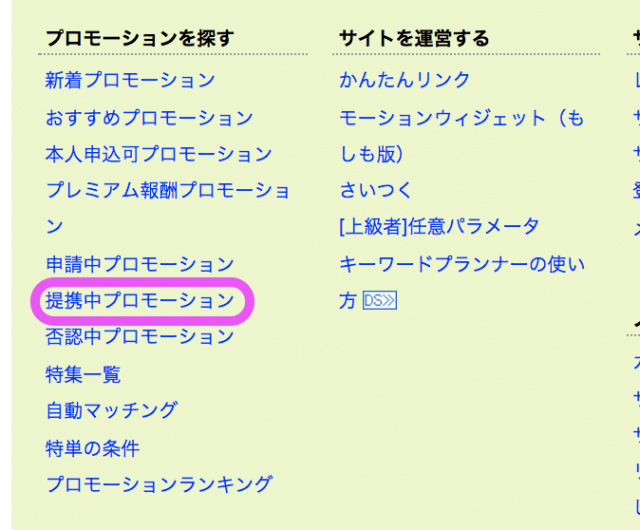
②楽天・Amazonを選択し、右の「広告リンク取得」をクリックします

③どの広告でもいいので、ソース部分の2行目に「a_id=」の後に7桁の番号があるので、コピーしてそれぞれ「カエレバ」の空欄へ貼り付けましょう。
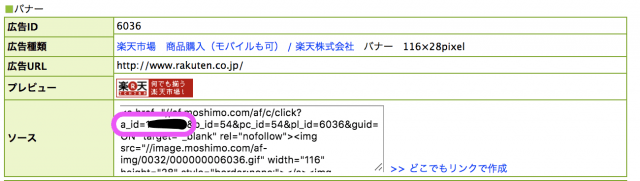
3カ所の入力が済んだら「カエレバ」は忘れずに「保存」ボタンを押しましょう。
これで「カエレバ」に自分のサイトが登録されました!
「カエレバ」で実際に広告を貼ってみよう!
いよいよ「カエレバ」で広告をつくってみましょう!
例えばあなたが、染谷昌利さんの本「ブログ飯」の紹介記事を書いたとします。
「カエレバ」サイトの右上に検索ボックスがあるので、そこに紹介したい商品キーワードを入力しましょう。

検索結果がずらーっと表示されるので、一番自分が紹介したい商品を探して「ブログパーツを作る」をクリックしましょう。
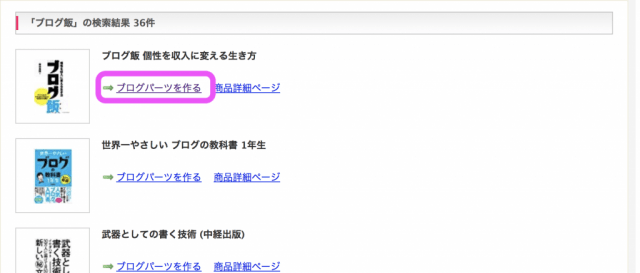
今度は広告の作成画面に移るので、「画像+リンクリスト ブログパーツ生成」を2点カスタマイズしていきましょう。
- デザインは「amazlet風-2(cssカスタマイズ用)」を選択
- Amazon・楽天市場・Yahoo!ショッピングにそれぞれチェックを入れる
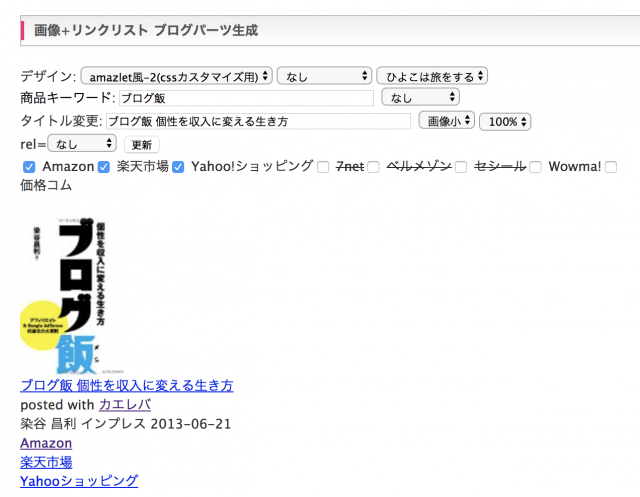
僕はシンプルが好きなのでそれ以上カスタマイズしていませんが、このままだと上記の画像のままの状態で表示されてしまい、あまりかっこよくありません。そこで、下記のサイトの方法を参考にさせていただきました。
OPENCAGE


[ver.2] カエレバ・ヨメレバ・トマレバのシンプルなデザインのCSSサンプル - OPENCAGE
ブログで商品紹介などをされている方でよく使われているのが、カエレバやヨメレバというツールです。 以前の記事で、「カエレバ・ヨメレバ・ポチレバ用のCSSサンプルをご紹...
上記のサイトを参考にしながら、【外観 > カスタマイズ > 追加CSS】の画面を表示します。そして最後の行に上記のサイトのCSSコードをコピペ&保存です。以下の感じですね。
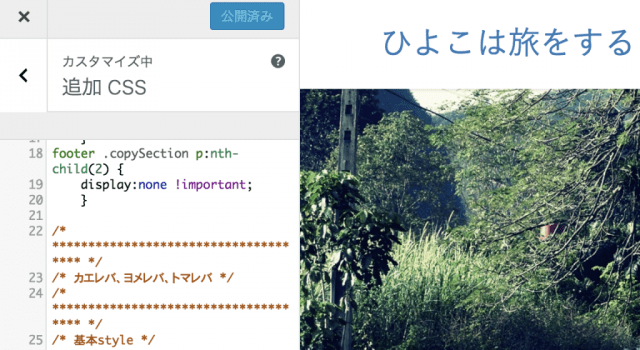
これで全ての設定は完了です!
広告を貼るときは「カエレバ」の広告管理画面のテキストリンクをコピーして、WordPressの記事作成画面で以下の「テキスト」ページから貼り付けましょう!
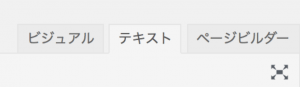
具体例
なお僕は「Yahoo!ショッピング」も入れているので、皆さんも時間があったら追加してみてください。以下の方法で追加できますよ!
- 「もしもアフィリエイト」で「Yahoo!ショッピング」で検索して提携
- 「広告リンク作成」より7桁の「a_id」をコピー
- 「カエレバ」の画面下の「ユーザーデータ入力」に、今までの情報に加えて「Yahoo!ショッピング」のもしもの空欄に先ほどの7桁を入れる
 吉田航基
吉田航基個人的には見栄えもいいし、あって困ることはないです
「カエレバ」はプライバシーポリシーに注意!

最後に「カエレバ」で広告を貼った後の注意点をご紹介していきます。
実は広告を貼った後、ブログのどこかにAmazon・楽天アソシエイトの参加者であることを表示する必要があるんです。
10. 乙がアソシエイトであることの表示
(略)乙のサイト上のどこかに 「Amazon.co.jpアソシエイト」、または「[乙の名称を挿入]は、[該当するサイト名(amazon.co.jpまたはjavari.jp)を挿入]を宣伝しリンクすることによってサイトが紹介料を獲得できる手段を提供することを目的に設定されたアフィリエイト宣伝プログラムである、 Amazonアソシエイト・プログラムの参加者です。」の文言を表示しなければなりません。甲は、この文言あるいはグラフィックロゴを適宜変更することがあります。
「Amazonアソシエイト」に直接提携すると、サイトのどこかに以下のような記述をしなければいけないそうです。
[サイト名]は、amazon.co.jpを宣伝しリンクすることによってサイトが紹介料を獲得できる手段を提供することを目的に設定されたアフィリエイト宣伝プログラムである、 Amazonアソシエイト・プログラムの参加者です。
この記載がないからといってすぐにOUTではありませんが、設置しておいて困ることはありません。
念の為もしもアフィリエイト経由でAmazon提携した場合は記載する必要があるのか、もしもアフィリエイトに問い合わせをしたところ、以下の返信をいただきました。

 ひよこ
ひよこAmazonの商品をブログ内で紹介している以上、やっぱり規約に沿った方が気持ちいいですね。
 吉田航基
吉田航基プライバシーポリシーなどに追記しておきましょう!
カエレバの使い方まとめ

これでカンタンに楽天・Amazonの広告を貼ることができるようになりますね!
その都度「提携に時間のかかる他のアフィリエイト広告」と比べて、「カエレバ」での貼り付けは非常にスピーディーさがあって楽しく貼ることができます。
今後はカエレバを使って広告をバシバシ貼っていきましょう!
 吉田航基
吉田航基最後までお読みいただき、ありがとうございました!
 ひよこ
ひよこばいばーい!


